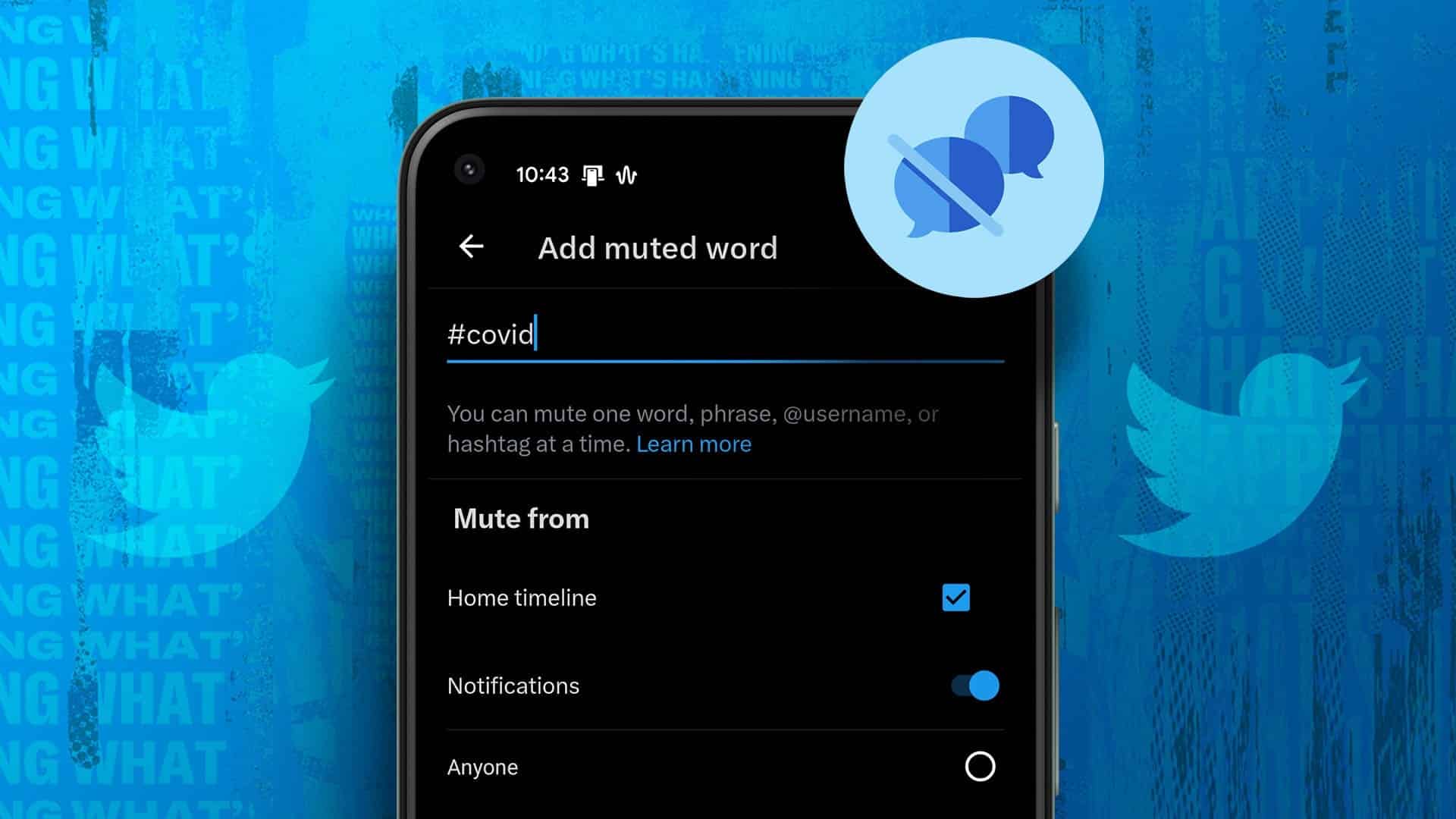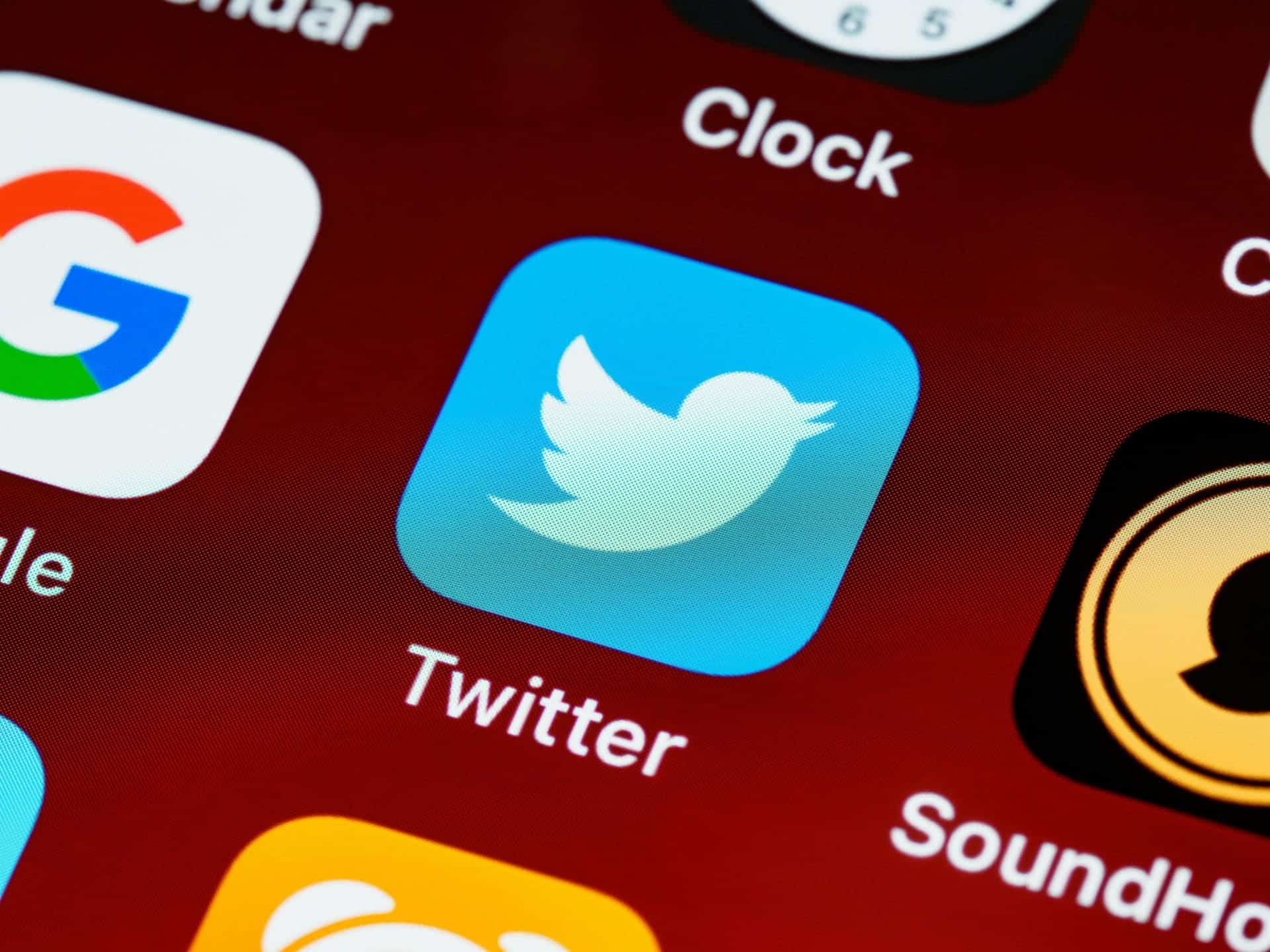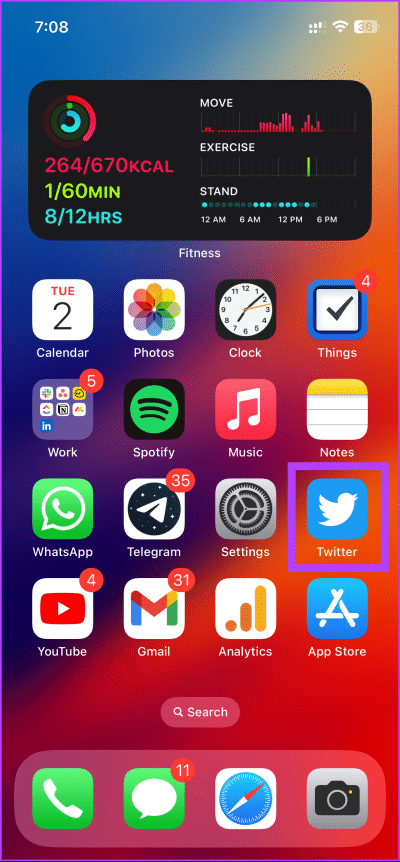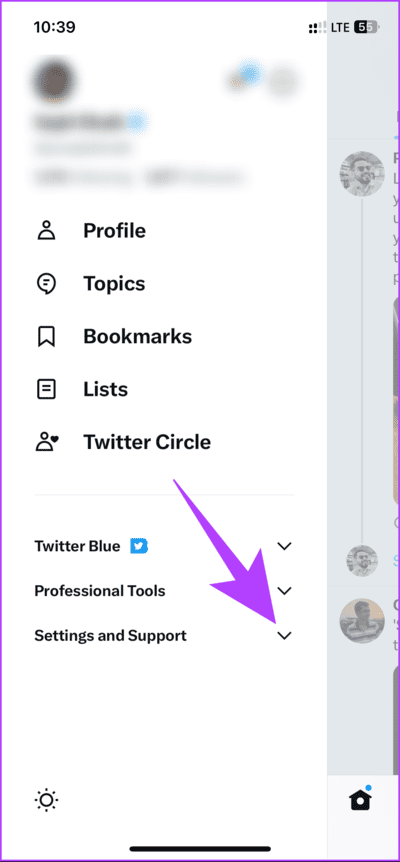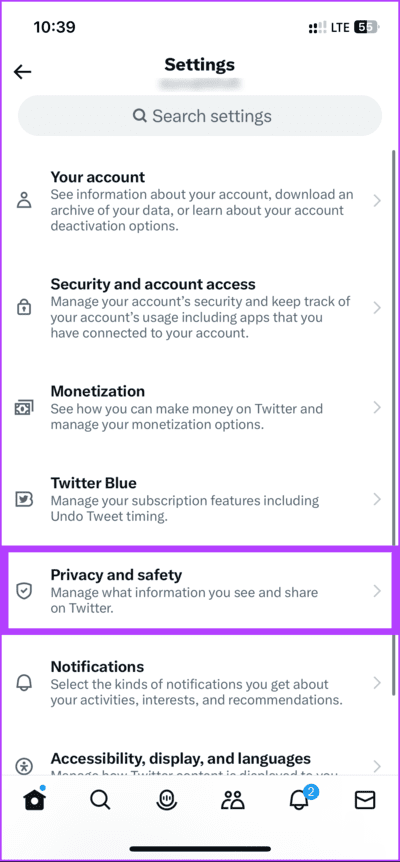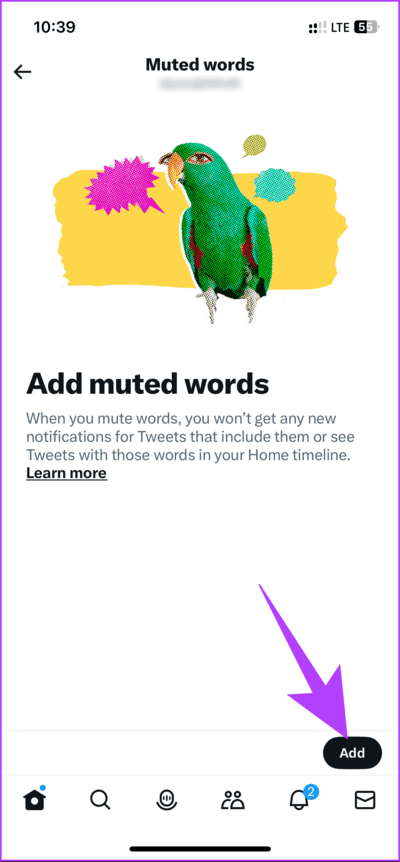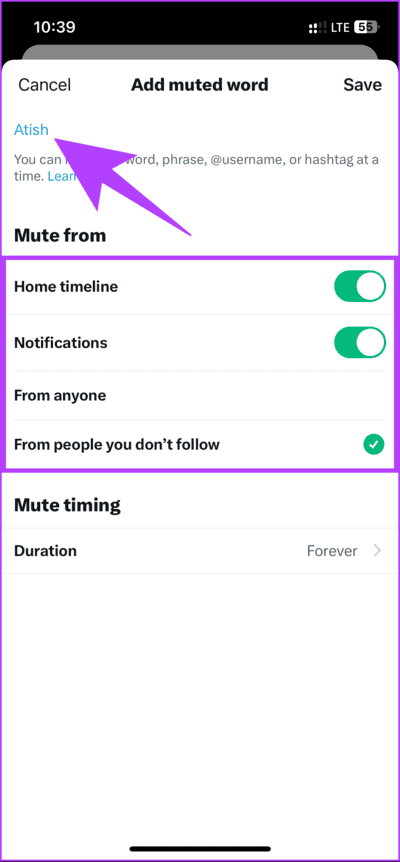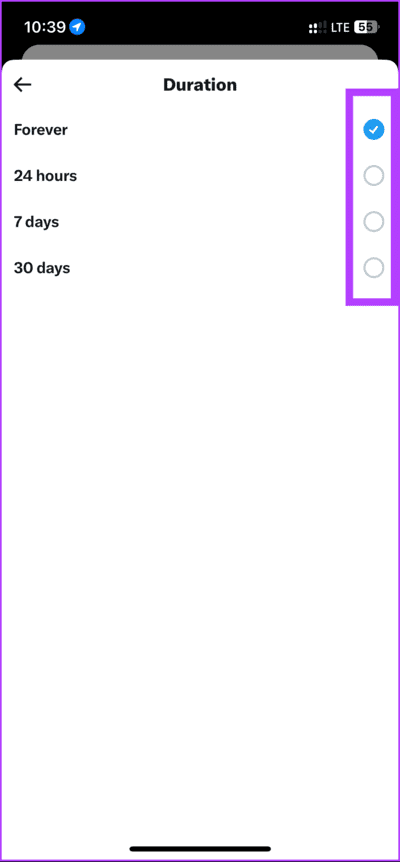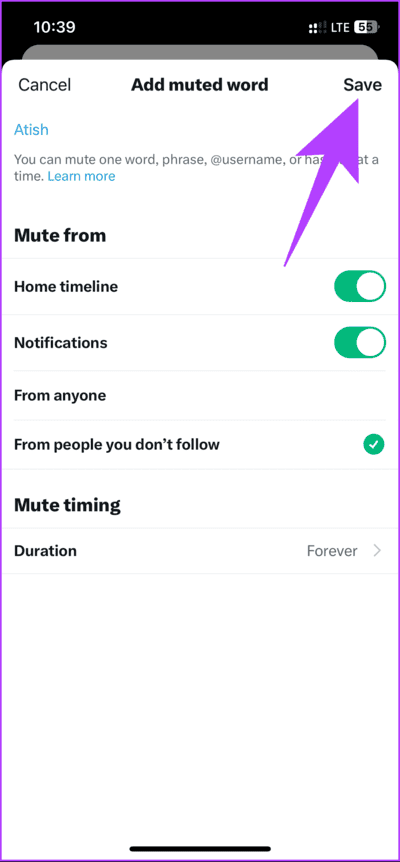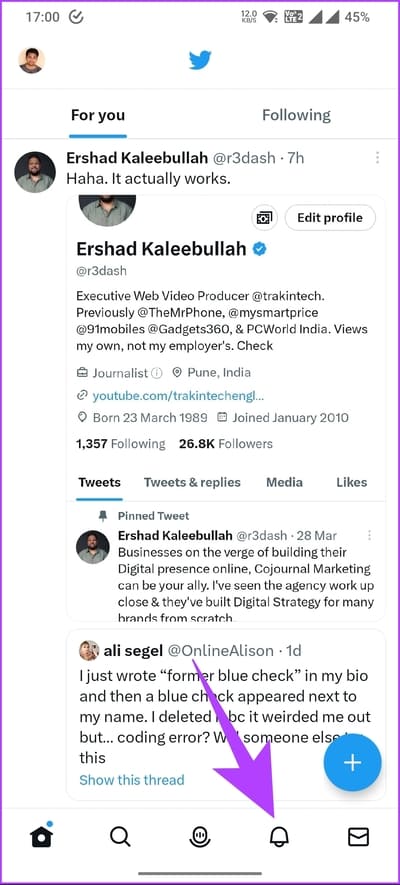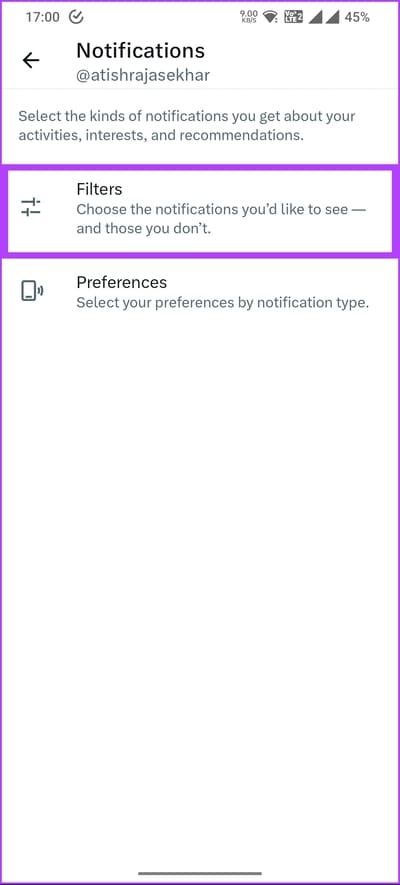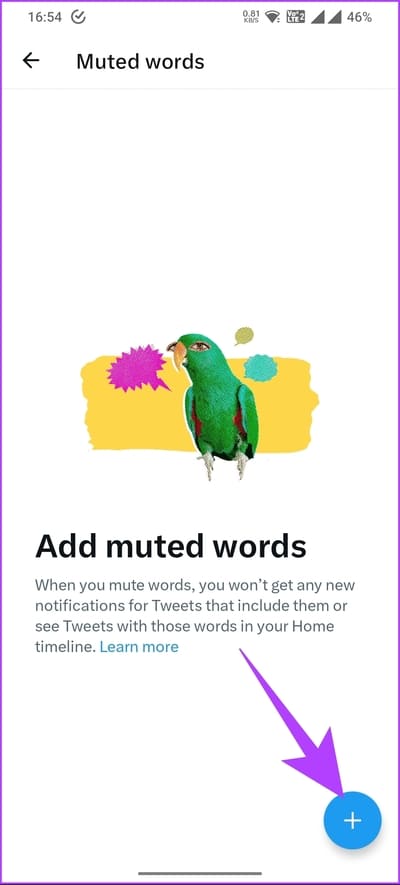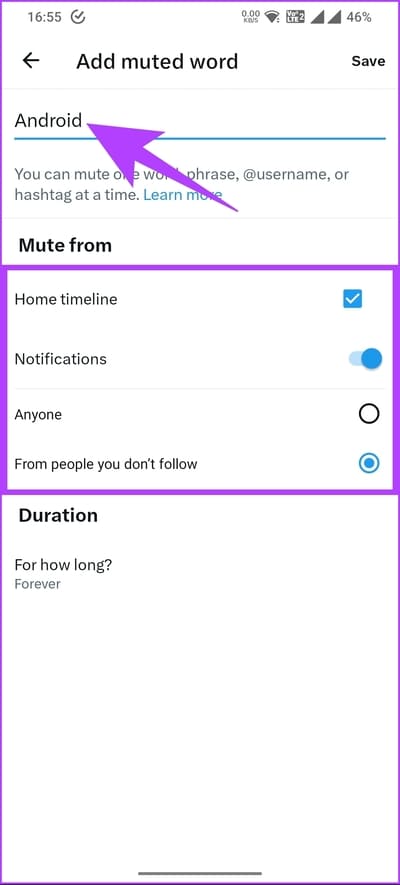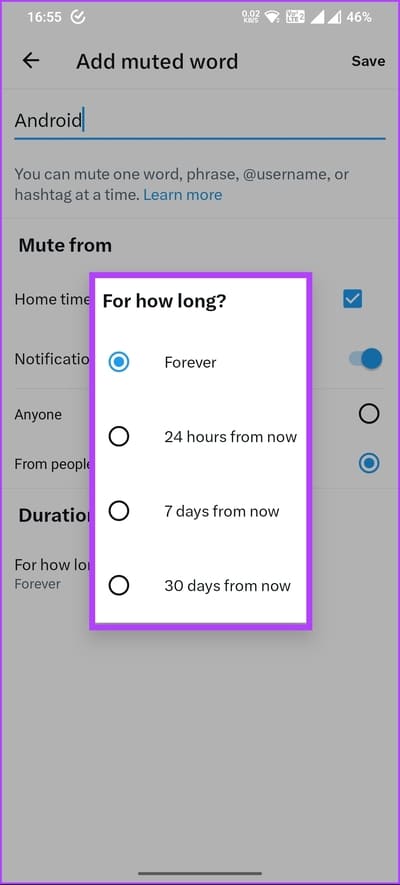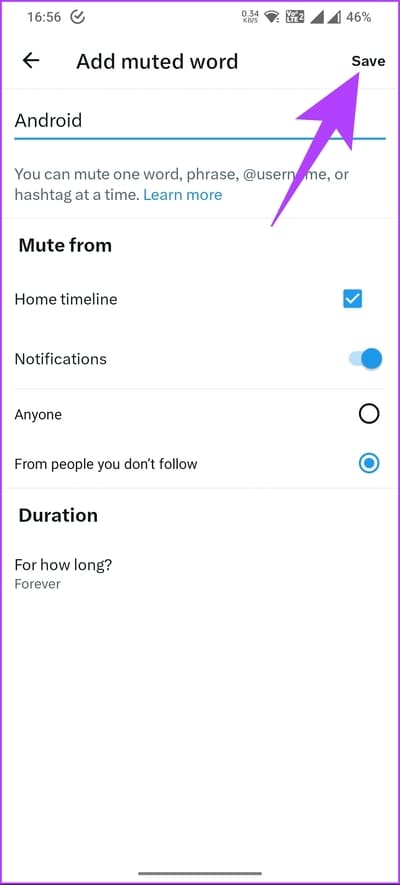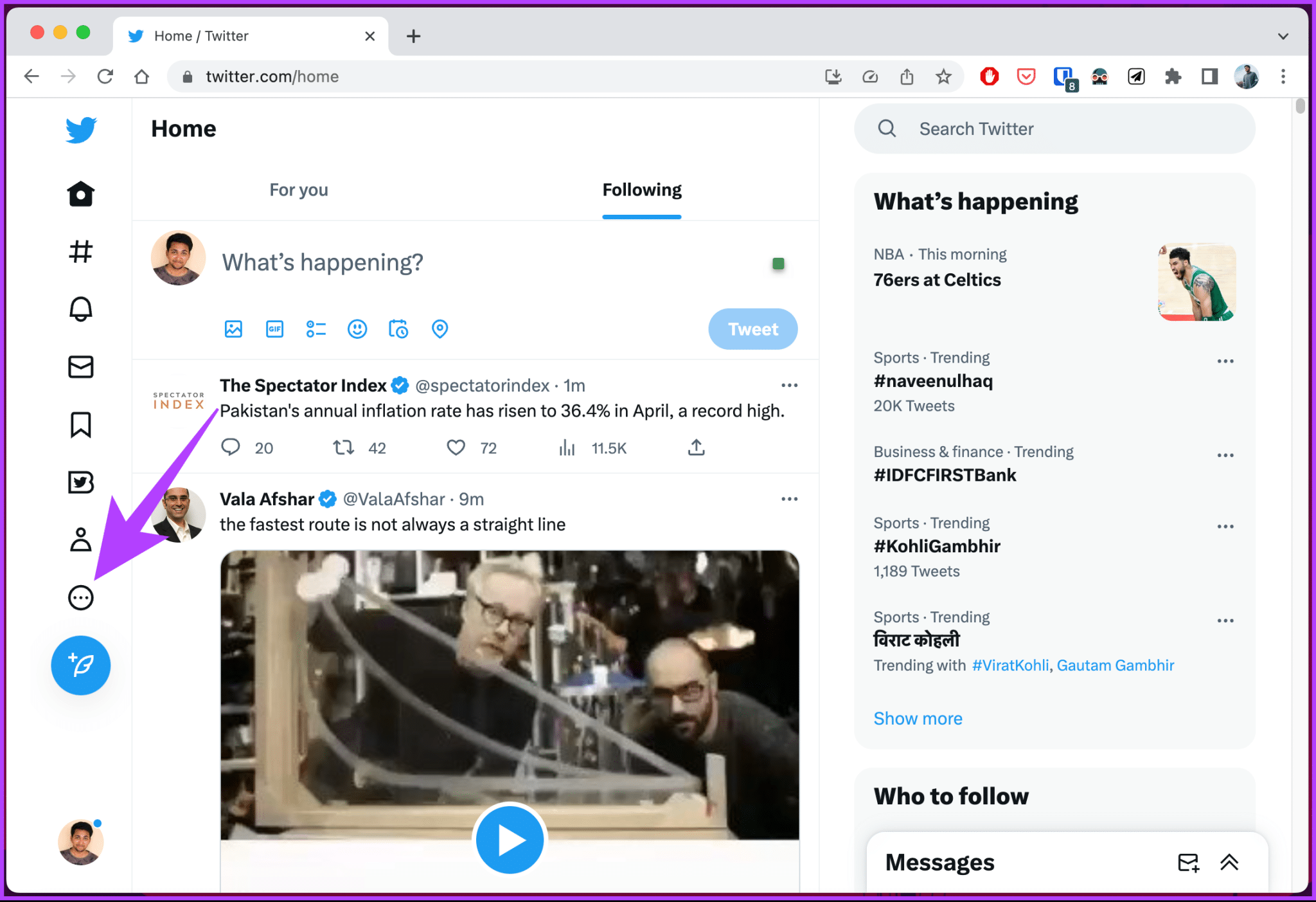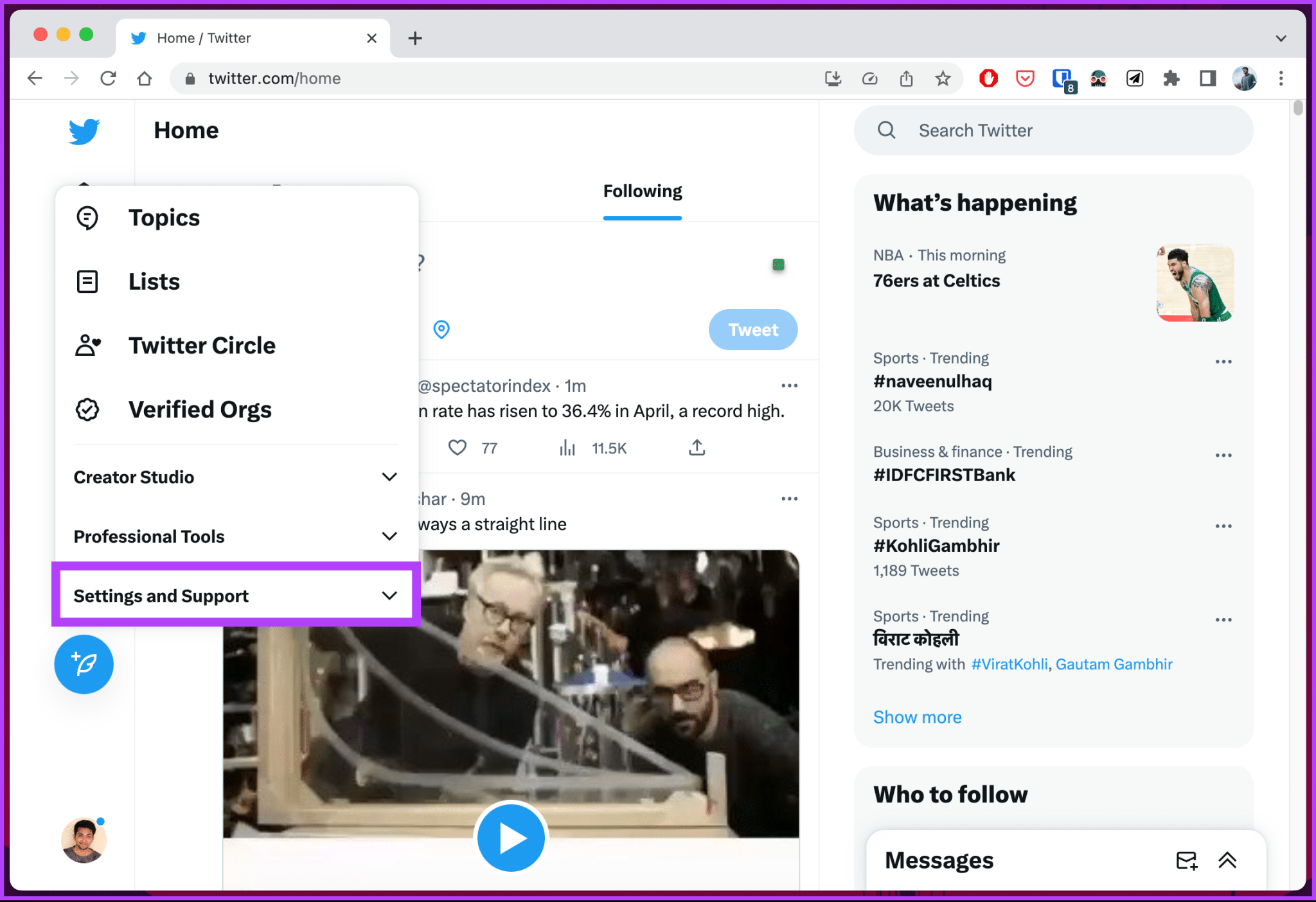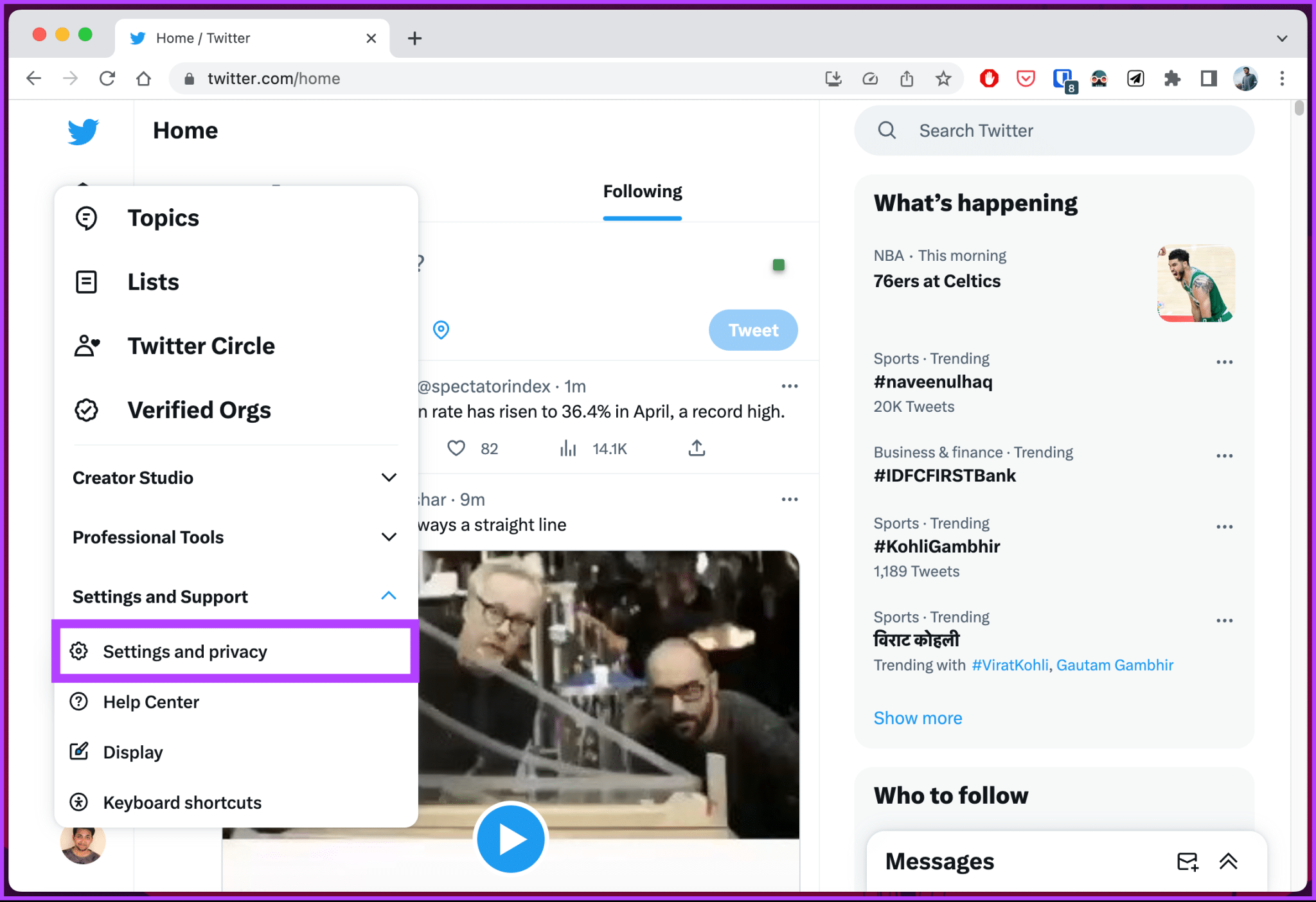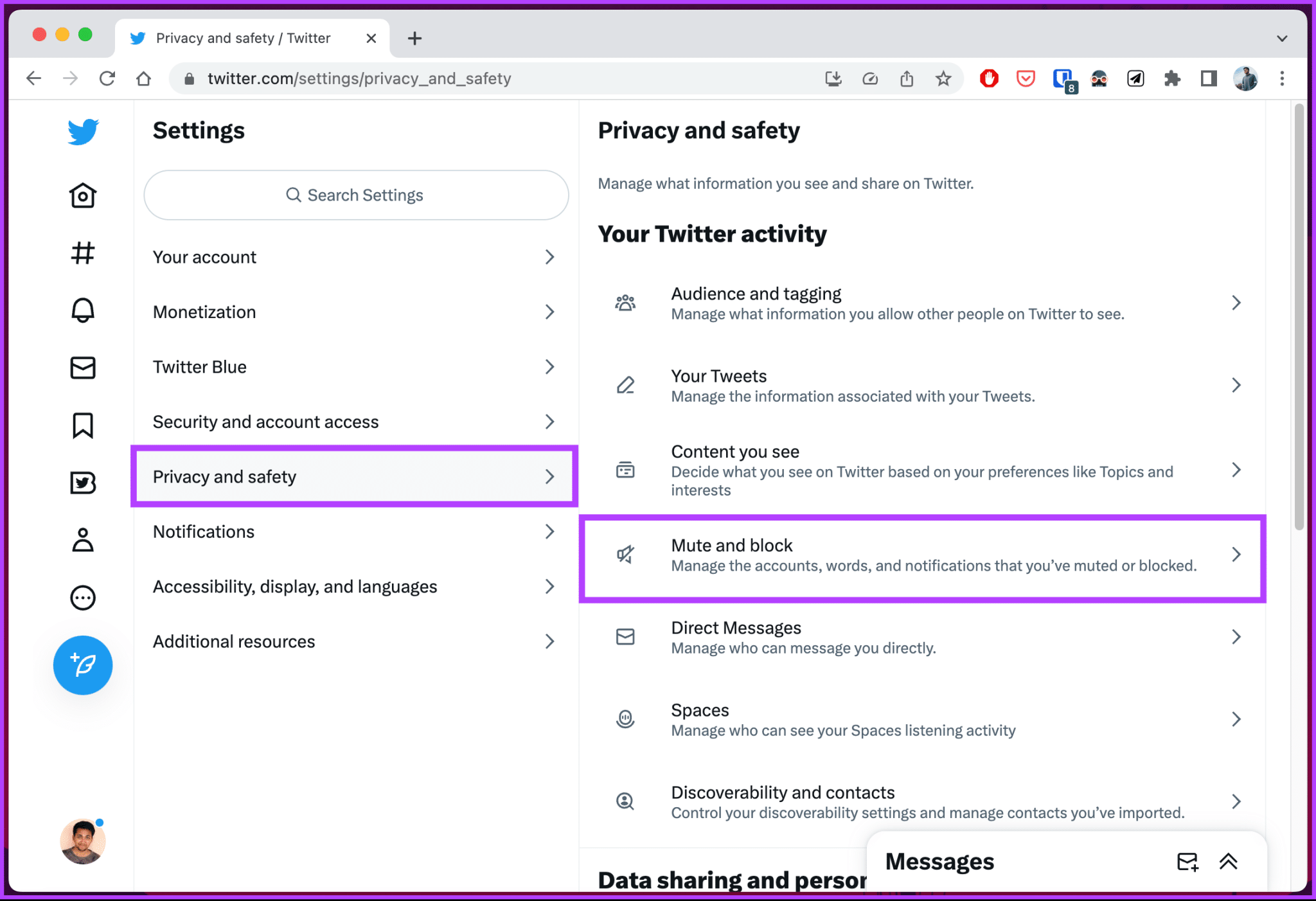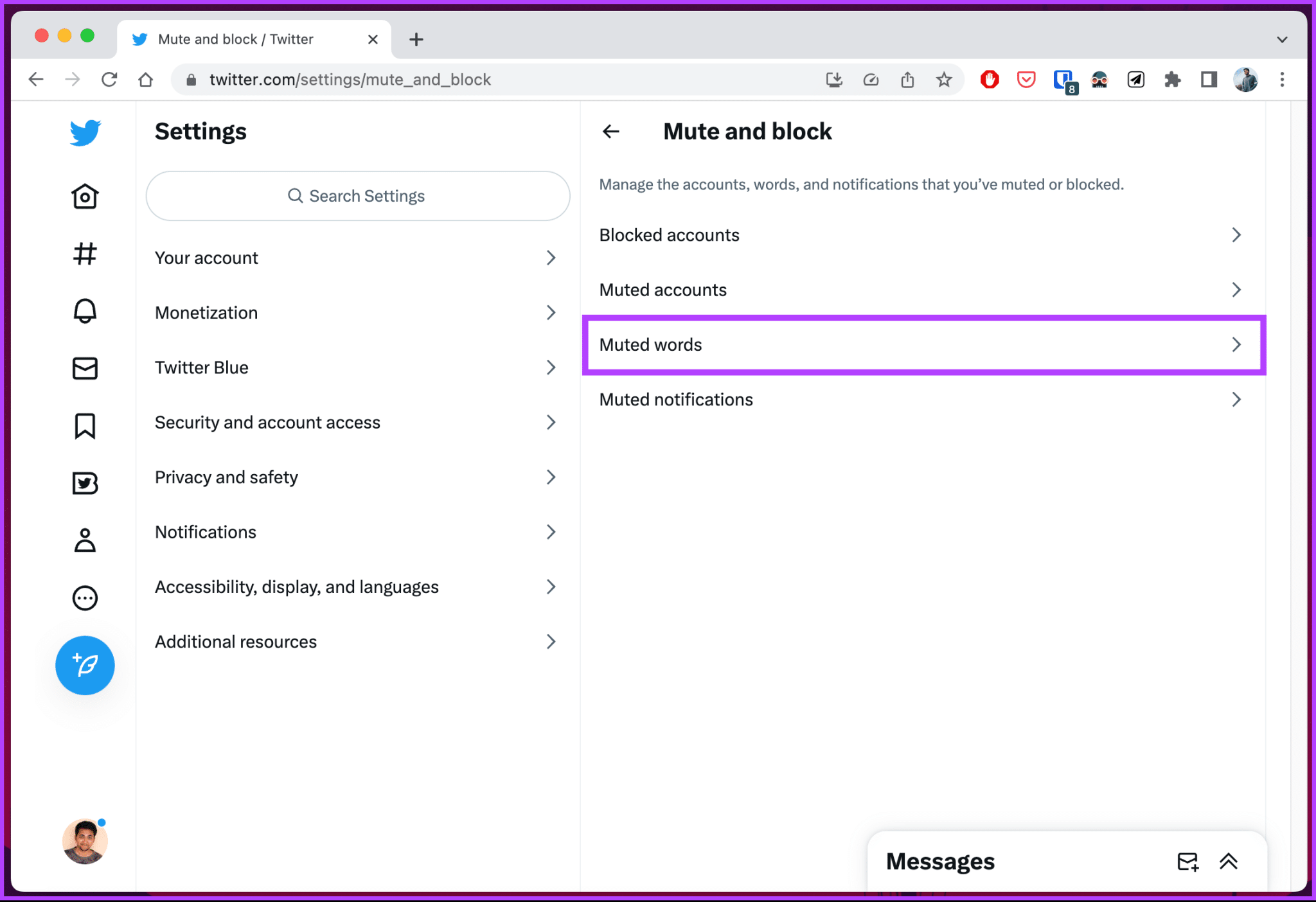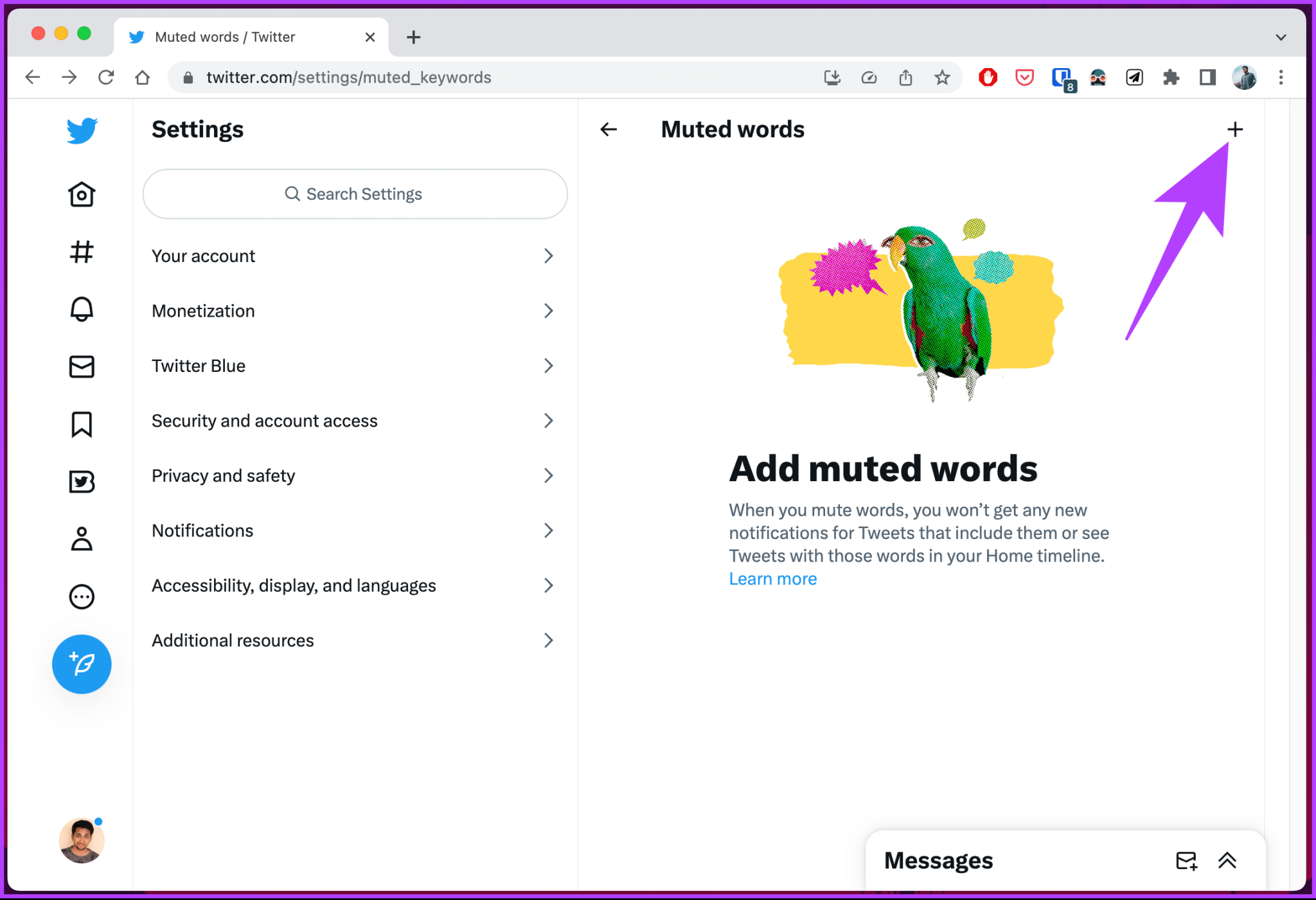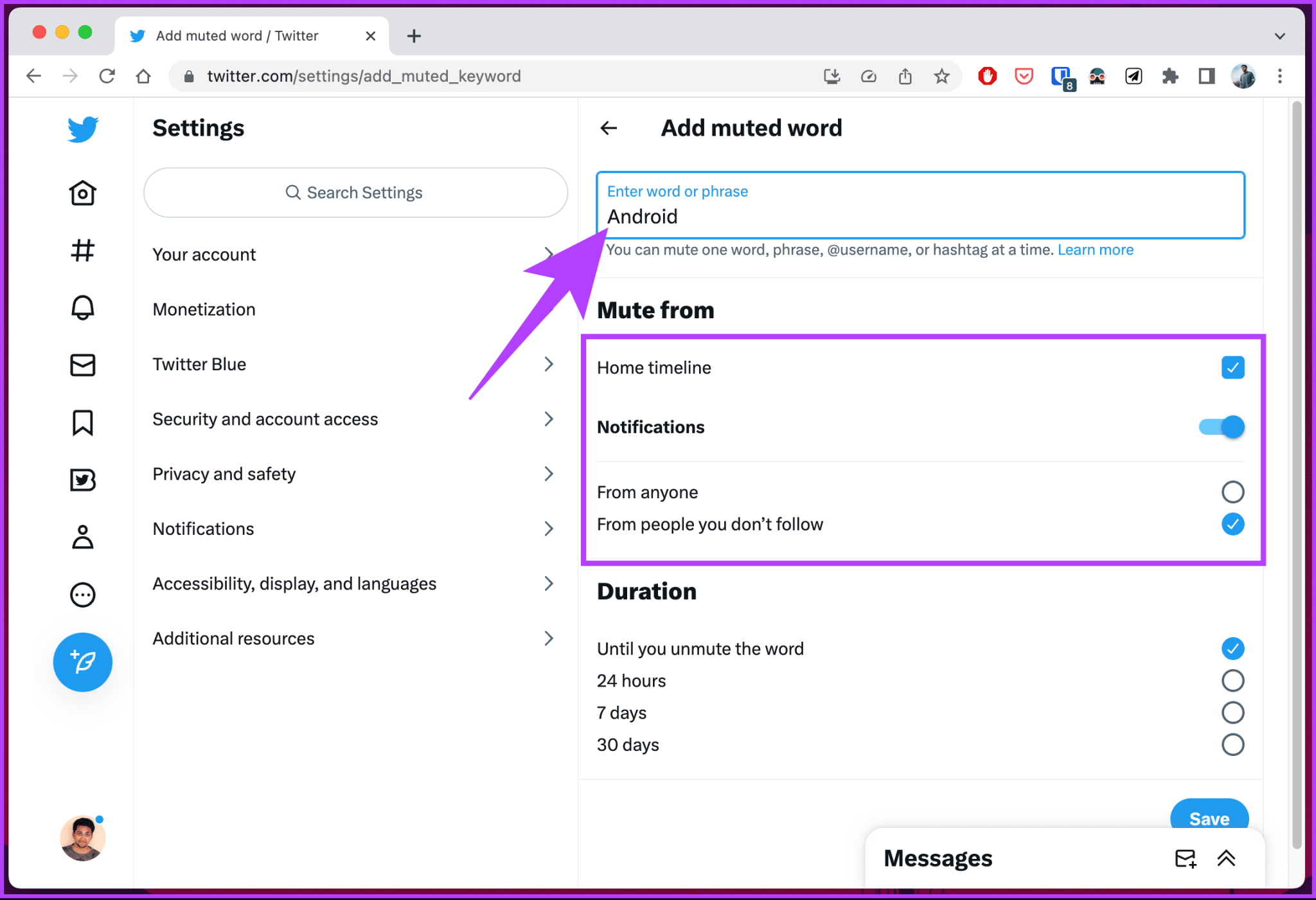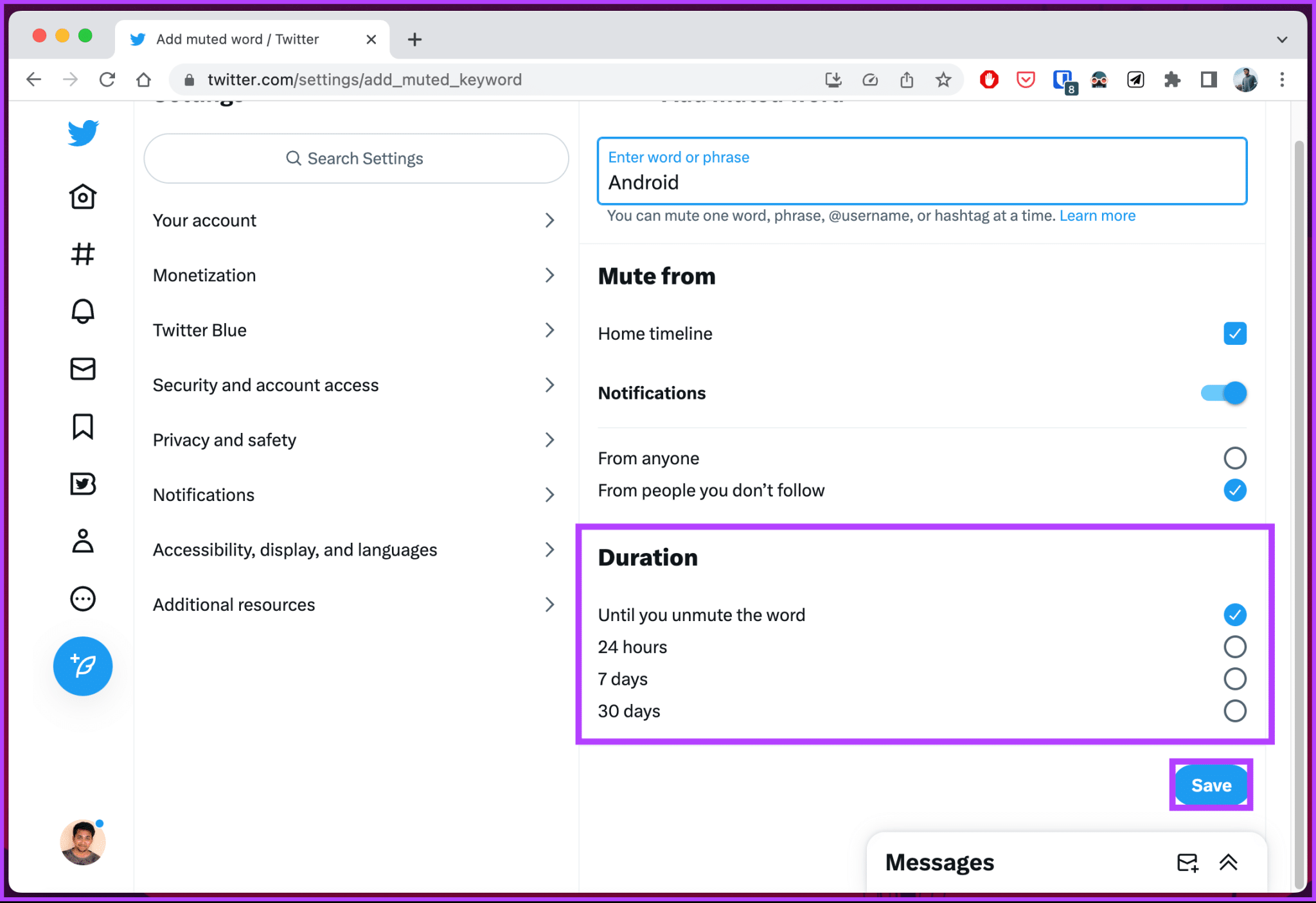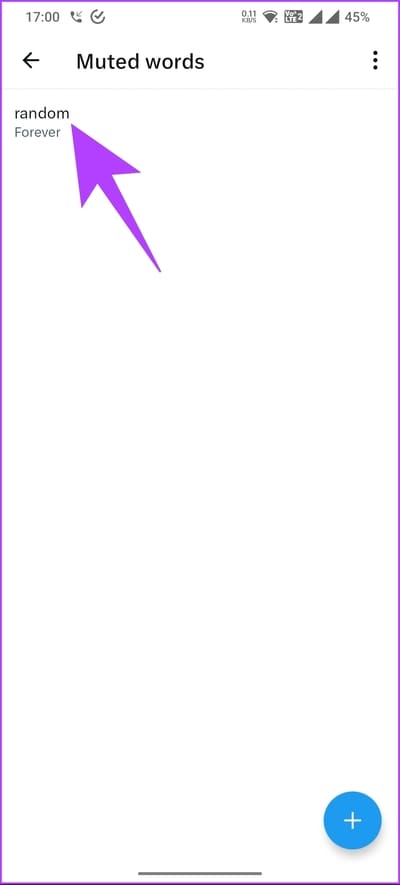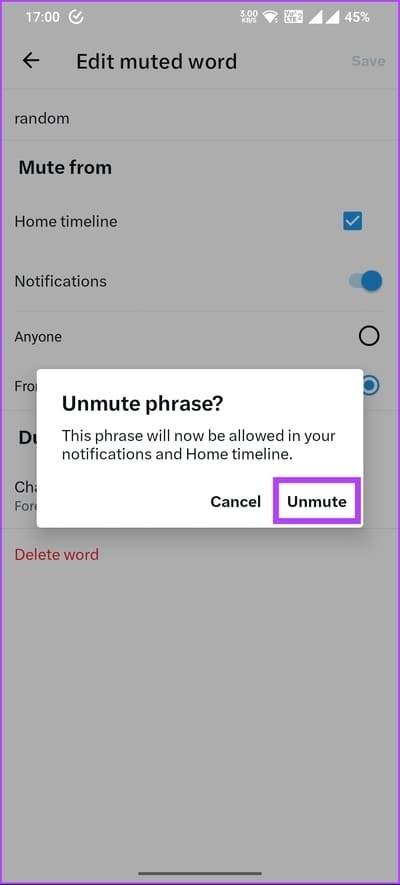음소거 방법 Twitter에서 단어 및 해시태그 음소거 방법
Twitter 피드에서 관련 없는 트윗을 보고 다른 사람의 팔로우를 취소하지 않고 타임라인을 정리하는 방법을 찾는 데 지치셨습니까? 다행히 Twitter에는 키워드와 해시태그 음소거라는 솔루션이 있습니다. 이 기능을 사용하면 Twitter 피드에서 특정 단어나 구문을 음소거할 수 있습니다. Twitter에서 키워드와 해시태그를 음소거하는 방법을 알려드리겠습니다.
트위터에서 키워드와 해시태그를 음소거하면 어떤 이점이 있는지 궁금하실 수 있습니다. 음, 우선, 관심사에 따라 Twitter 피드를 사용자 정의할 수 있습니다. 지루하거나 불쾌하다고 생각되는 주제를 무시하여 Twitter 경험을 더욱 즐겁게 만들 수 있습니다. 또한 실수로 스포일러에 걸려 넘어질까 걱정할 필요가 없습니다.
트위터에서 단어와 해시태그를 음소거하기 전에 알아야 할 사항
Twitter에서 키워드 및 해시태그 음소거는 피드에서 스팸을 필터링하는 데 유용한 도구가 될 수 있습니다. 그러나 무엇이든 음소거하기 전에 몇 가지 사항을 기억하십시오.
- 뮤트된 단어 및 해시태그는 알림 및 홈 타임라인에만 적용됩니다. 음소거된 콘텐츠가 검색 결과 또는 인기 주제와 같은 Twitter의 다른 위치에 표시되는 것을 방지하지 않습니다.
- 숨겨진 키워드와 해시태그는 대소문자를 구분하지 않습니다. 예를 들어 개를 음소거하면 개와 개도 차단됩니다. 단, 감시견 등 숨은 단어나 해시태그가 포함된 단어나 문구는 금지되지 않습니다.
- 단어를 음소거하면 해당 단어와 해시태그가 음소거됩니다. 예를 들어 개를 음소거하면 개와 #개 모두 차단됩니다.
- 단어나 구에 필요에 따라 구두점을 포함합니다. 그러나 끝에 구두점을 포함할 필요는 없습니다.
- Twitter에서 지원하는 모든 언어의 단어를 음소거할 수 있습니다.
- 마지막으로 Twitter 계정에 대한 모바일 앱 알림을 설정한 경우 음소거 기능은 해당 알림에 영향을 미치지 않습니다.
즉, Twitter 알고리즘은 음소거된 단어나 해시태그와 관련된 콘텐츠를 계속 표시할 수 있습니다. 이러한 이해를 바탕으로 단계와 방법부터 시작하겠습니다.
읽어보기: 3가지 방법 트위터에서 다이렉트 메시지를 끄려면
iOS용 트위터 앱에서 일부 단어를 음소거하는 방법
Twitter iOS 앱에서 해시태그를 차단하는 것은 비교적 간단하며 구현도 간단합니다. 다음 단계를 따르십시오.
단계1 : Android 기기에서 Twitter를 실행하고 탭하세요. 프로필 사진 왼쪽 상단 모서리에 있습니다.
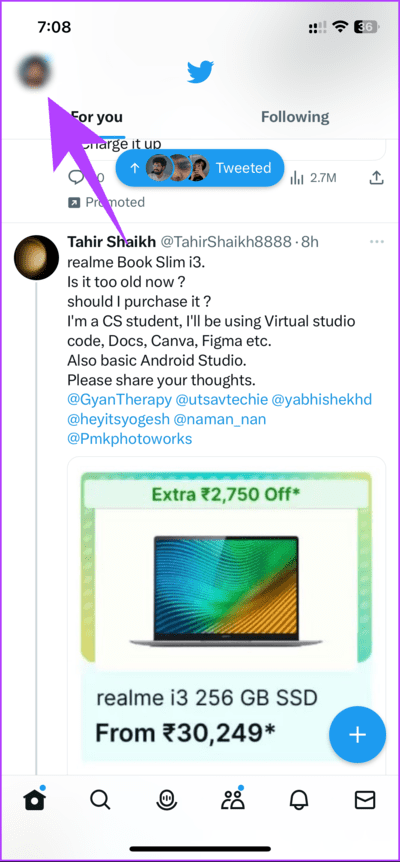
단계2 : 사이드바에서 "설정 및 지원". 드롭다운 메뉴에서 "설정 및 개인 정보".
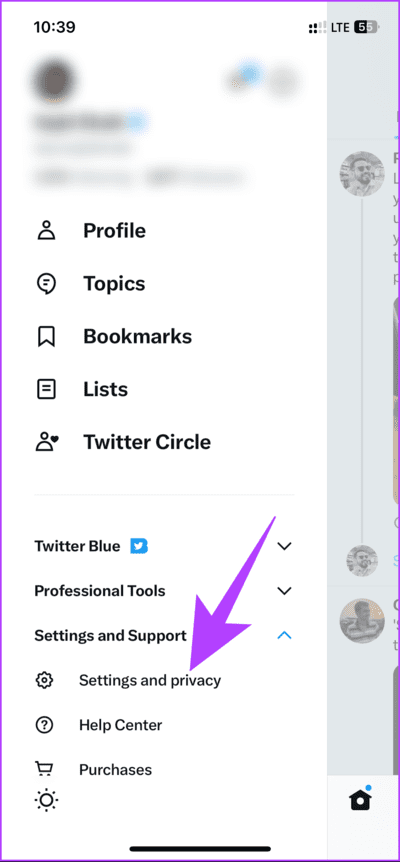
3단계: 이동 “개인정보와 보안” 설정 페이지에서. 다음 화면에서 선택 "음소거 및 차단" 이내에 "당신의 트위터 활동".
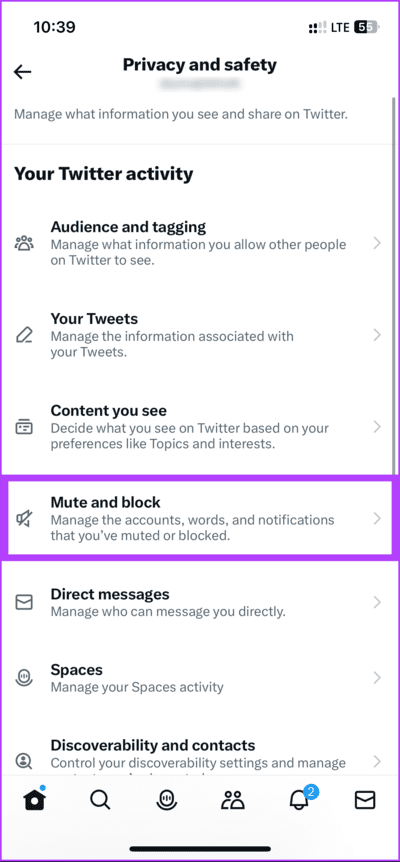
4 단계: 찾기 숨막히는 말. 버튼을 클릭 부가 오른쪽 하단 모서리에 있습니다.
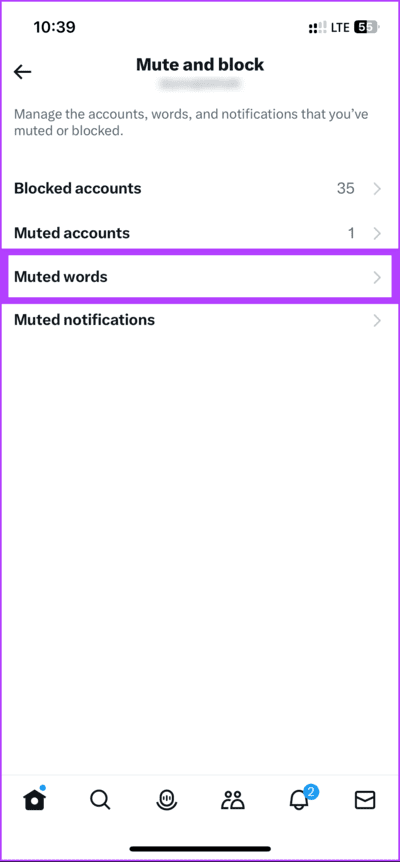
단계5 : 유형 예어 또는 음소거하려는 태그. 추가한 후에는 타임라인, 알림 또는 둘 다에서 활성화할지 결정합니다. 설정이 다른 사람의 트윗에 영향을 미치는지 아니면 내가 팔로우하지 않는 사람에게만 영향을 미치는지 선택할 수도 있습니다.
참고: 한 번에 하나의 해시태그만 저장할 수 있습니다.
6단계: 퍄퍄퍄 지속 그리고 선택 옵션 당신이 선호하는.
참고: 기본적으로 영구가 선택되어 있으며 이 데모에서는 이 작업을 수행합니다.
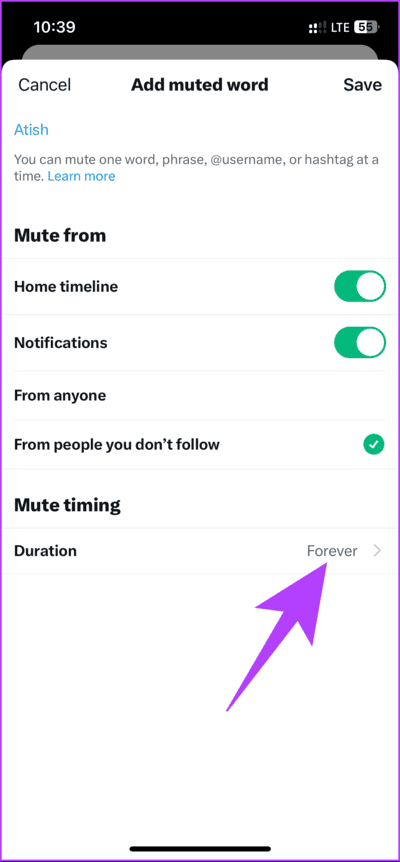
단계7 : 마지막으로 저장 오른쪽 상단 모서리에 있습니다.
그게 다야. Twitter에서 키워드 또는 해시태그를 성공적으로 음소거했습니다. iOS 사용자가 아니라 Android 사용자인 경우 다음 섹션을 참조하십시오.
더 읽어보기: 방법 Twitter DM에서 비디오 다운로드
Android용 해시태그 Twitter 앱 음소거
Twitter Android 앱에서 단어를 차단하는 단계는 iOS보다 훨씬 쉽고 짧습니다. 을 따라서.
단계1 : Android 기기에서 Twitter를 실행합니다. 섹션으로 이동 공지 사항 하단 탐색 모음에서 벨 아이콘을 클릭합니다.
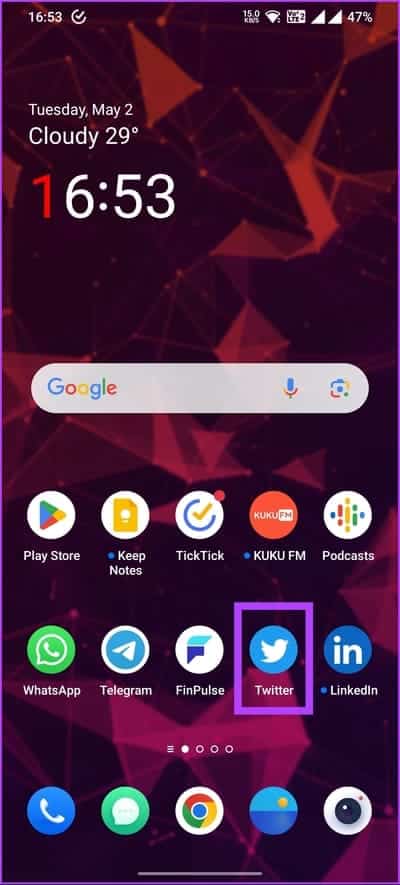
단계2 : 클릭 설정 아이콘(기어) 화면에 공지 사항 옵션을 선택하고 필터.
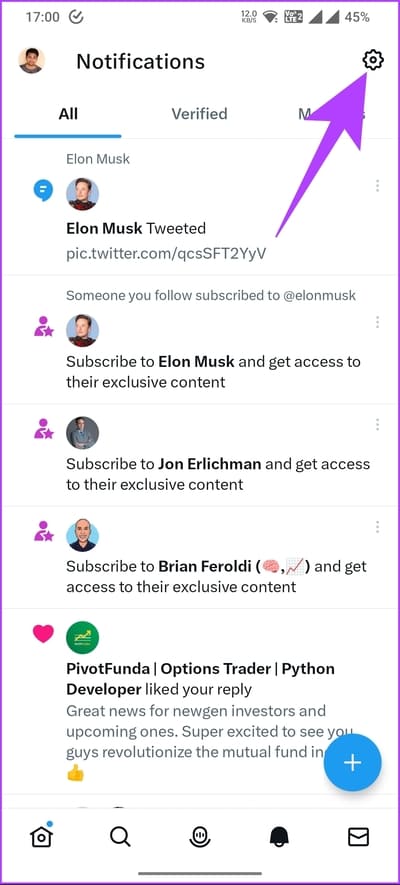
3단계: 필터에서 숨겨진 단어를 선택합니다. 다음 화면에서 오른쪽 하단에 있는 플로팅 +(더하기) 버튼을 누릅니다.
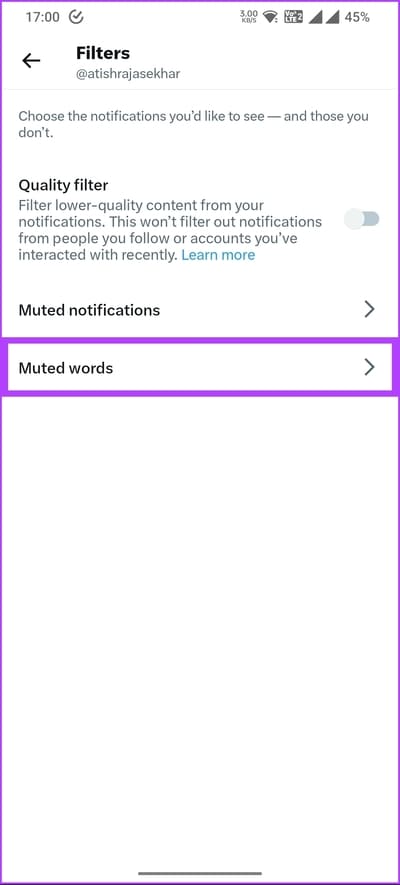
단계4 : 뮤트하고 싶은 키워드나 해시태그를 입력하세요. 추가한 후에는 타임라인, 알림 또는 둘 다에서 활성화할지 결정합니다. 설정이 다른 사람의 트윗에 영향을 미치는지 아니면 내가 팔로우하지 않는 사람에게만 영향을 미치는지 선택할 수도 있습니다.
참고: 한 번에 하나의 해시태그만 저장할 수 있습니다.
단계5 : 퍄퍄퍄 지속 그리고 선택 옵션 당신이 선호하는.
참고: 기본적으로 영구가 선택되어 있으며 이 데모에서는 이 작업을 수행합니다.
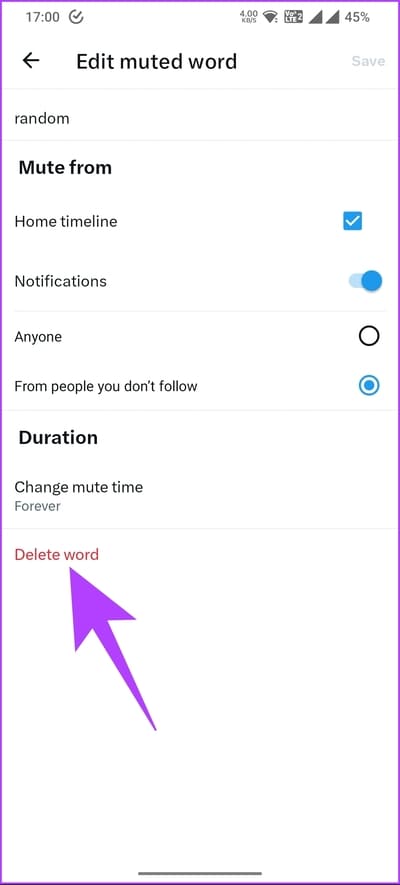
6단계: 마지막으로 저장 오른쪽 상단 모서리에 있습니다.
여기 있어요. Twitter에서 해시태그나 키워드를 쉽게 차단했습니다. Android 기기에 액세스할 수 없는 경우 다음 방법을 확인하세요.
Twitter 데스크톱에서 해시태그를 차단하는 방법
웹상의 Twitter에서 단어 또는 해시태그를 차단하는 단계는 Android 또는 iOS에서와 다르지 않습니다. 그러나 사용자 인터페이스가 약간 변경되었습니다. 그러나 위의 방법을 따르면 더 쉬울 것입니다. 아래 지침을 따르십시오.
단계1 : 이동 트위터 즐겨 사용하는 브라우저에서 계정에 로그인합니다.
단계2 : 딸깍 하는 소리 기타 (점 XNUMX개 아이콘)을 클릭합니다.
3단계: من 목록 , 이동 설정 및 지원.
단계4 : 드롭다운 목록에서 다음을 선택합니다.설정 및 개인 정보 보호.
단계5 : 이동 “개인정보와 보안” 페이지에서 설정 그리고 선택 "음소거 및 차단".
6단계: 아래 숨긴 단어를 선택하십시오. "음소거 및 차단".
7 단계: 버튼을 클릭 +(더하기 기호) 오른쪽 상단 모서리에 있습니다.
단계8 : 뮤트하고 싶은 키워드나 해시태그를 입력하세요. 추가한 후에는 타임라인, 알림 또는 둘 다에서 활성화할지 결정합니다. 설정이 다른 사람의 트윗에 영향을 미치는지 아니면 내가 팔로우하지 않는 사람에게만 영향을 미치는지 선택할 수도 있습니다.
참고: 한 번에 하나의 해시태그만 저장할 수 있습니다.
9단계: 타이밍 내에서 무음 , 옵션을 선택하고 클릭 저장.
여기 있어요. Twitter에서 특정 단어를 음소거하여 피드에 다시 표시되지 않도록 했습니다.
어떤 이유로든 Twitter의 차단된 키워드 목록에서 특정 키워드 또는 해시태그를 차단 해제하고 싶다면 계속 읽으십시오.
Twitter에서 해시태그 차단을 해제하는 방법
Twitter에서 해시태그 또는 키워드 차단을 해제하는 것은 종종 키워드 또는 해시태그를 차단하는 것과 동일하지만 단어 차단을 해제할 것이기 때문에 약간의 변경이 있습니다. 다음 단계를 따르십시오.
참고: 데모 목적으로 Android 장치에 대한 단계를 표시했습니다. 그러나 단계는 데스크톱 및 iOS 장치에서도 거의 동일합니다.
단계1 : Android 기기에서 Twitter를 실행합니다. 하단 탐색 모음에서 벨 아이콘을 클릭하여 알림 탭으로 이동합니다.
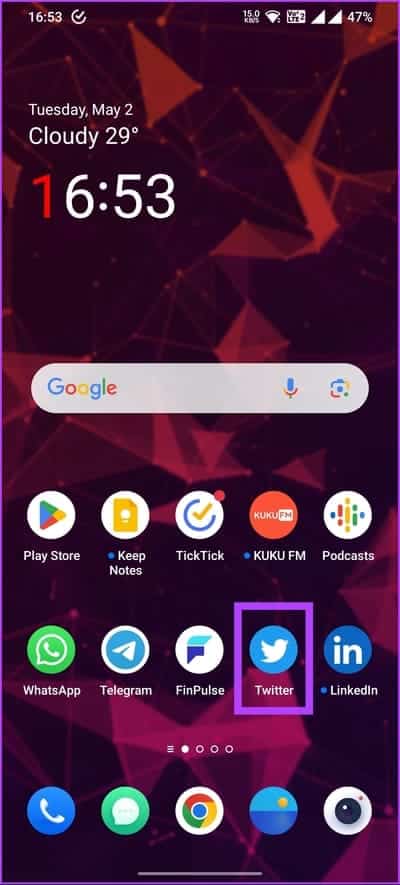
2 단계: 아이콘 클릭 설정(기어) 그리고 선택 필터.
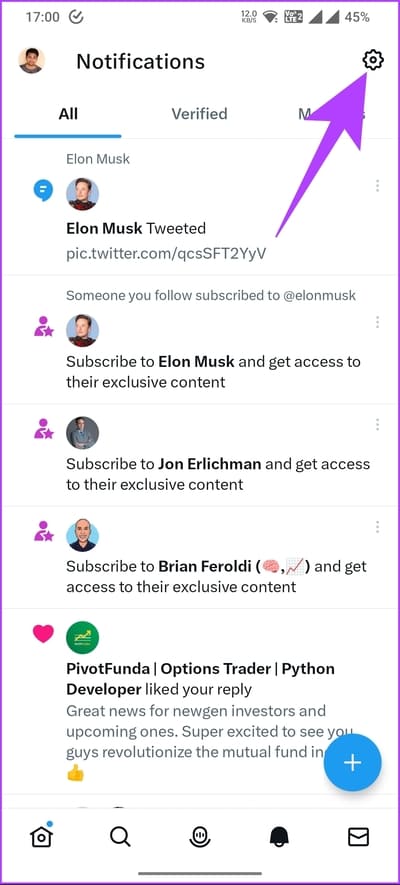
3단계: 필터 옵션에서 다음을 선택합니다. 숨막히는 말. 다음 화면에서 해시태그 차단을 해제하려는
참고: 바탕 화면에서 오른쪽의 음소거 해제 아이콘을 클릭한 다음 음소거를 해제합니다.
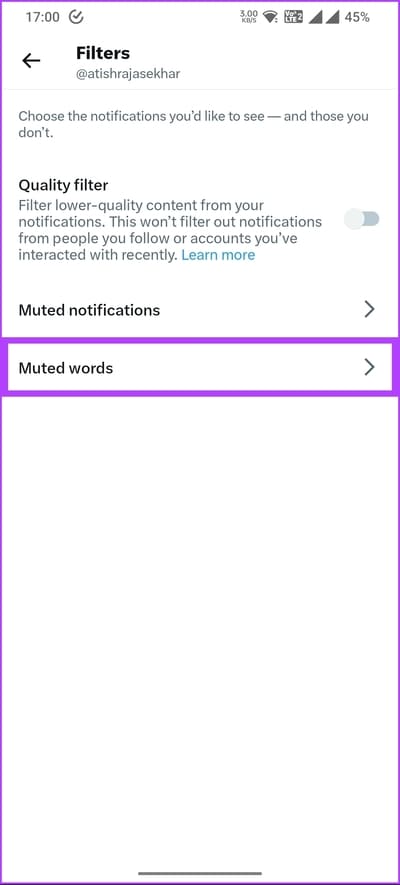
단계4 : 클릭 단어 삭제 그리고 다시 누르세요 소리 음소거 해제 확인용.
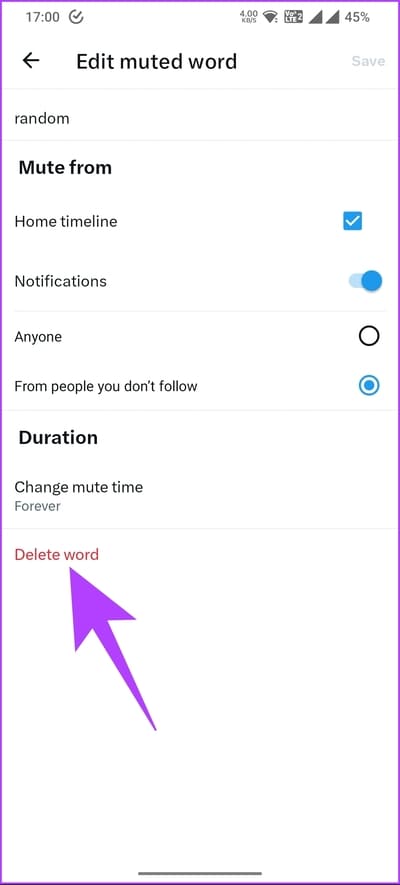
여기 있어요. 음소거된 Twitter 해시태그 또는 키워드를 차단 해제했습니다. 해결해야 할 질문이 있는 경우 아래의 FAQ 섹션을 참조하십시오.
자주 묻는 질문
1. 트위터에서 뮤트한 사람에게서 아직도 알림을 받고 있나요?
아니요, Twitter에서 누군가를 음소거하면 해당 사람의 트윗, 리트윗, 답글 또는 메시지에 대한 알림을 더 이상 받지 않습니다. 여기에는 멘션 또는 태그의 알림과 그들이 귀하에게 보내는 모든 다이렉트 메시지가 포함됩니다.
2. 음소거는 차단과 동일합니까?
아니요, 음소거는 Twitter에서 차단하는 것과 다릅니다. Twitter에서 누군가를 음소거하면 해당 사람의 트윗과 리트윗이 내 타임라인에 나타나지 않습니다. 그러나 트윗에 답장하거나 태그를 지정하는 것과 같은 알림은 계속 받을 수 있습니다.
반대로 누군가를 차단하면 해당 사용자는 귀하를 팔로우하거나 귀하의 트윗을 보거나 Twitter에서 귀하와 상호 작용할 수 없습니다. 또한 그들은 당신에게 다이렉트 메시지를 보낼 수 없으며 당신은 그들로부터 어떠한 알림도 받지 못할 것입니다.
3. 트위터에서 누가 나를 음소거했는지 알 수 있나요?
누군가 내 Twitter 계정을 음소거하면 Twitter에서 해당 정보를 공유하지 않기 때문에 누가 그랬는지 알 수 없습니다. 음소거는 사용자가 자신도 모르는 사이에 자신의 피드에서 트윗과 알림을 숨길 수 있는 특별한 방법입니다. 누군가 나를 음소거하더라도 평소처럼 Twitter를 계속 사용할 수 있으며 상대방은 내 트윗이나 알림을 볼 수 없습니다. 하지만 Twitter에서 누가 나를 음소거했는지 확인할 수 없습니다.
소음을 청소하십시오
트위터에서 키워드와 해시태그를 음소거하는 방법입니다. 좋아하는 TV 쇼의 스포일러를 피하고 싶거나 부정적인 것을 걸러내고 싶다면 키워드와 해시태그를 음소거하는 것이 효과적인 도구입니다. 그러니 계속 시도해 보십시오. 이러한 키워드와 해시태그를 음소거하고 가장 개인화된 Twitter 경험을 즐기십시오. 당신은 또한 좋아할 수 있습니다 트윗 보호를 해제하는 방법을 읽어보세요.